- Тип техники
- Бренд
Просмотр инструкции сотового gsm, смартфона Sony Xperia C4 (E5303 / E5353 / E5306), страница 133
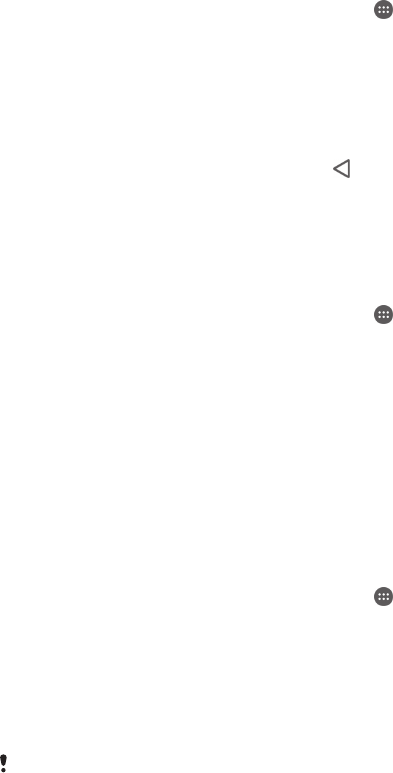
этого приложения можно выполнять резервное копирование в учетную запись в Интернете, на SD-
карту или на внешний USB-накопитель, подключенный к устройству с помощью адаптера USB
Host, для следующих типов данных.
•
Закладки
•
Контакты и журнал вызовов
•
Беседы
•
Данные календаря
•
Учетные записи электронной почты
•
Сети Wi-Fi®
•
Настройки устройства
•
Приложения
•
Компоновка начального экрана Xperia™
Настройка функции автоматического резервного копирования
1
Если вы выполняете резервное копирование содержимого на USB-накопитель, убедитесь,
что он подключен к вашему устройству с помощью адаптера USB Host. Если резервная
копия создается на SD-карте, ее следует правильно вставить в устройство.
2
Перейдите на Начальный экран и коснитесь
.
3
Найдите и коснитесь Настройки > Резер. копирование и сброс.
4
В разделе Резервное коп. и восст. Xperia™ коснитесь Авт. резервная
копия.
5
Чтобы включить функцию автоматического резервного копирования, коснитесь
переключателя.
6
Выберите частоту резервного копирования, место сохранения файлов и типы данных.
7
Для сохранения параметров коснитесь
.
Резервное копирование содержимого вручную
1
Если вы выполняете резервное копирование содержимого на USB-накопитель, убедитесь,
что он подключен к устройству с помощью адаптера USB Host. Если резервная копия
создается на SD-карте, ее следует правильно вставить в устройство.
2
Перейдите на Начальный экран и коснитесь
.
3
Найдите и коснитесь Настройки > Резер. копирование и сброс.
4
В разделе Резервное коп. и восст. Xperia™ коснитесь Еще.
5
Коснитесь Ручное резерв. копир. и выберите место сохранения и тип копируемых
данных.
6
Коснитесь Резервная копия.
7
По завершении резервного копирования данных коснитесь Завершить.
Восстановление резервной копии содержимого
1
Если вы восстанавливаете содержимое с USB-накопителя, убедитесь, что он подключен к
устройству с помощью адаптера USB Host. Если вы восстанавливаете содержимое с SD-
карты, убедитесь, что SD-карта вставлена в устройство должным образом.
2
Перейдите на Начальный экран и коснитесь
.
3
Найдите и коснитесь Настройки > Резер. копирование и сброс.
4
В разделе Резервное коп. и восст. Xperia™ коснитесь Восстановить
данные, после чего выберите источник для восстановления данных и типы данных,
которые требуется восстановить.
5
Коснитесь Восстановить данные.
6
По завершении восстановления содержимого коснитесь Завершить.
Помните, что все изменения, внесенные в данные и параметры после создания
резервной копии, включая загруженные вами приложения, будут удалены во время
восстановления.
Выполнение диагностических тестов на устройстве
С помощью приложения Xperia™ Diagnostics можно проанализировать определенную функцию
или выполнить полный диагностический тест для проверки правильности работы устройства
Xperia™.
Приложение Xperia™ Diagnostics позволяет:
133
Это Интернет-версия документа. © Печать разрешена только для частного использования.
Ваш отзыв будет первым



